Сколько длится кампания Call Of Duty Modern Warfare? - Узнайте продолжительность!
Сколько длится кампания Call Of Duty Modern Warfare? Call of Duty: Modern Warfare - один из самых популярных шутеров от первого лица в мире, известный …
Читать статью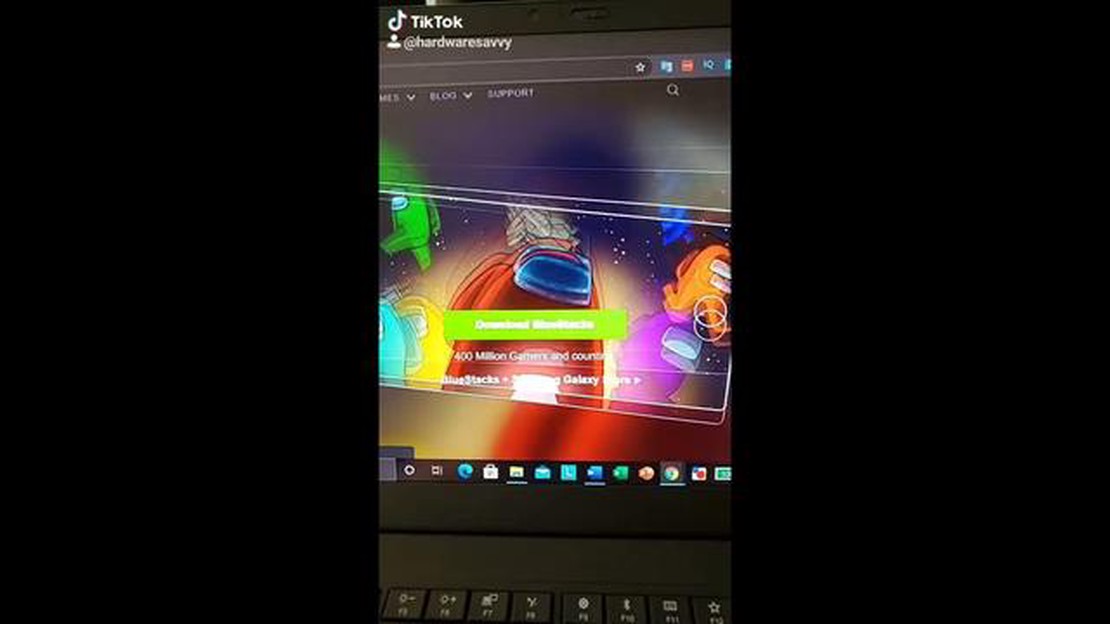
Если вы являетесь поклонником популярной многопользовательской игры Among Us, то наверняка хотите быть уверенным в том, что у вас всегда есть последние обновления, чтобы пользоваться новейшими функциями и исправлениями ошибок. Обновление Among Us в Steam - это простой процесс, и в этом пошаговом руководстве мы расскажем вам о нем.
Шаг 1: Откройте приложение Steam.
Прежде всего, убедитесь, что на вашем компьютере установлено приложение Steam. Если его нет, его можно загрузить с официального сайта Steam. Запустите приложение и войдите в свою учетную запись Steam.
Шаг 2: Перейдите в свою библиотеку.
После входа в систему перейдите на вкладку “Библиотека”, расположенную в верхней части приложения Steam. В результате откроется список игр, которыми вы владеете.
Шаг 3: Найдите Among Us в своей библиотеке.
В своей библиотеке прокрутите список игр или воспользуйтесь строкой поиска, чтобы найти Among Us. Найдя ее, щелкните правой кнопкой мыши на названии игры и выберите в раскрывающемся меню пункт “Свойства”.
Шаг 4: Перейдите на вкладку “Обновления “.
Появится новое окно с различными вкладками. Перейдите на вкладку “Обновления”, расположенную в левой части окна. Эта вкладка позволяет управлять обновлениями игры.
Шаг 5: Включить автоматические обновления.
В разделе “Автоматические обновления” убедитесь, что опция “Всегда поддерживать эту игру в актуальном состоянии” отмечена. Это обеспечит автоматическое обновление Among Us при появлении новой версии.
Шаг 6: Обновление Among Us.
Наконец, нажмите на кнопку “Закрыть”, чтобы закрыть окно свойств. Теперь Steam проверит наличие обновлений и автоматически загрузит и установит все доступные обновления для Among Us. Этот процесс может занять несколько минут в зависимости от размера обновления.
Вот и все! Вы успешно обновили Among Us в Steam. Запустите игру, чтобы насладиться новейшим контентом и улучшениями. Не забывайте периодически проверять наличие обновлений, чтобы быть уверенным в том, что вы всегда играете в самую свежую версию игры.
Примечание: описанные выше действия предполагают, что опция автоматического обновления включена. Если она отключена, то необходимо вручную проверить наличие обновлений, нажав кнопку “Проверить обновления” на вкладке “Обновления” в окне свойств игры.
Для того чтобы обновить Among Us в Steam, необходимо проверить наличие доступных обновлений. Для этого необходимо выполнить следующие действия:
В результате начнется процесс, в ходе которого Steam сравнит файлы игры на вашем компьютере с последней доступной версией. Если будут обнаружены какие-либо несоответствия, Steam приступит к загрузке и установке необходимых обновлений.
Во время процесса обновления лучше всего держать приложение Steam открытым и подключенным к Интернету. Это обеспечит корректную загрузку и установку обновлений.
Если обновления отсутствуют, появится сообщение о том, что игра обновлена.
После завершения процесса обновления вы можете запустить Among Us и наслаждаться последней версией игры!
Чтобы обновить Among Us в Steam, сначала необходимо запустить приложение Steam на своем компьютере. Если у вас не установлен Steam, вы можете скачать его с официального сайта и следовать инструкциям по установке.
Читайте также: Пошаговое руководство по установке двух причесок в Roblox - разблокируйте новые прически!
После установки Steam откройте приложение и войдите в свою учетную запись Steam, используя имя пользователя и пароль. Если у вас нет учетной записи, вы можете создать ее, нажав на кнопку “Создать учетную запись” и следуя подсказкам.
После успешного входа в систему вы попадете на главный экран Steam. Прежде чем перейти к следующему шагу, убедитесь, что у вас стабильное подключение к Интернету.
Читайте также: Пошаговое руководство: Как выйти из учетной записи Clash of Clans
Чтобы обновить Among Us в Steam, запустите приложение Steam на своем компьютере. После открытия приложения откроется домашняя страница Steam.
Далее перейдите на вкладку “Библиотека”, расположенную в верхней части окна Steam. На вкладке “Библиотека” перечислены все установленные игры.
Щелкните на вкладке “Библиотека”, чтобы получить доступ к библиотеке игр. Здесь вы увидите список всех игр, установленных в Steam.
Прокрутите список и найдите Among Us. Для быстрого поиска игры можно воспользоваться строкой поиска в правом верхнем углу окна. Найдя Among Us, щелкните на ней, чтобы выбрать ее.
Теперь должны появиться различные опции и информация об игре Among Us. Найдите кнопку “Обновить”, которая обычно расположена рядом с кнопкой “Играть”.
Если для Among Us доступно обновление, кнопка “Обновить” будет доступна для нажатия. Нажмите на кнопку “Обновить”, чтобы запустить процесс обновления.
Дождитесь, пока Steam загрузит и установит обновление для Among Us. Размер обновления может варьироваться в зависимости от изменений, внесенных в игру.
После завершения установки обновления вы можете запустить Among Us и насладиться последней версией игры с новыми возможностями, исправлениями ошибок и улучшениями, которые были включены в обновление.
Открыв клиент Steam, найдите Among Us в библиотеке игр. Чтобы обновить игру, нужно щелкнуть правой кнопкой мыши на Among Us и выбрать в выпадающем меню пункт “Свойства”.
В результате откроется новое окно с различными вкладками. Вам нужно выбрать вкладку “Локальные файлы”, которая обычно является второй сверху.
На вкладке “Локальные файлы” находится кнопка “Проверить целостность игровых файлов”. Нажмите на эту кнопку, чтобы запустить процесс обновления.
Теперь игра проверит наличие отсутствующих или поврежденных файлов и автоматически загрузит и установит все необходимые обновления. Этот процесс может занять несколько минут, в зависимости от скорости подключения к Интернету и размера обновления.
После завершения обновления можно закрыть окно “Свойства” и запустить игру, чтобы поиграть в последнюю версию Among Us.
Обратите внимание, что если игра не обновляется автоматически, то может потребоваться перезапустить клиент Steam или запустить обновление вручную, нажав на кнопку “Обновить” рядом с Among Us в библиотеке игр.
Если вы играете в Among Us в Steam, важно постоянно обновлять игру, чтобы пользоваться новейшими функциями и исправлениями безопасности. Ниже приведено пошаговое руководство по обновлению Among Us в Steam:
После включения опции автоматического обновления Among Us будет автоматически обновляться при выходе нового обновления в Steam.
Если вы хотите обновить Among Us вручную, выполните следующие действия:
После завершения процесса проверки Among Us будет обновлена до последней версии.
Выполнив эти действия, вы сможете легко обновить Among Us в Steam и убедиться, что у вас самая последняя версия игры.
Да, обновления для Among Us в Steam предоставляются бесплатно. Разработчики игры выпускают обновления для улучшения и совершенствования игры, и эти обновления можно бесплатно загрузить и установить через Steam. Чтобы обновить Among Us в своей библиотеке Steam, просто выполните действия, описанные в предыдущих ответах.
Сколько длится кампания Call Of Duty Modern Warfare? Call of Duty: Modern Warfare - один из самых популярных шутеров от первого лица в мире, известный …
Читать статьюЖенщина утверждает, что персонаж League of Legends Серафина основана на ней, Riot это отрицает В мире популярной онлайн-игры League of Legends …
Читать статьюСколько существует скинов для Fortnite? Популярная многопользовательская онлайн-игра Fortnite, разработанная компанией Epic Games, известна своей …
Читать статьюКак перенести Clash Royale с Iphone на Iphone? В мире мобильных игр Clash Royale стала сенсацией. Популярная многопользовательская стратегическая …
Читать статьюКак создавался Roblox? Roblox - это массовая многопользовательская онлайн-игра (MMOG), созданная Дэвидом Басуки и Эриком Касселем в 2004 году. …
Читать статьюВ The Witcher 3 невольно добавили мод под названием “Вагины для всех” после того, как другой хаотичный моддер протащил его в игру The Witcher 3: Wild …
Читать статью